Como usar o FaceTime com usuários de Android e Windows
Você pode finalmente usar o FaceTime para ligar para amigos e familiares no Android, Windows, Linux ou outras plataformas não-Apple. Basta um simples link da web para que eles se conectem ao FaceTime, nenhum software especial ou Apple ID necessário. E com a criptografia de ponta a ponta, os usuários do Windows e do Android podem desfrutar da mesma segurança e privacidade de qualquer outra ligação FaceTime.
Como funciona o FaceTime com usuários que não são da Apple
Antes que usuários que não sejam da Apple possam ingressar na sua chamada do FaceTime, você deve criar um link para a chamada e também especificar as pessoas que terão permissão para ingressar. Este link da web pode ser compartilhado por texto, Slack ou outros serviços com qualquer pessoa usando um PC com Windows ou um telefone Android.
Isso funciona no FaceTime no iOS 15, iPadOS 15 e macOS Monterey. Os links do FaceTime não são suportados em sistemas operacionais Apple mais antigos. Você também deve ter em mente que não pode criar uma chamada FaceTime em grupo multiplataforma sem um dispositivo Apple.
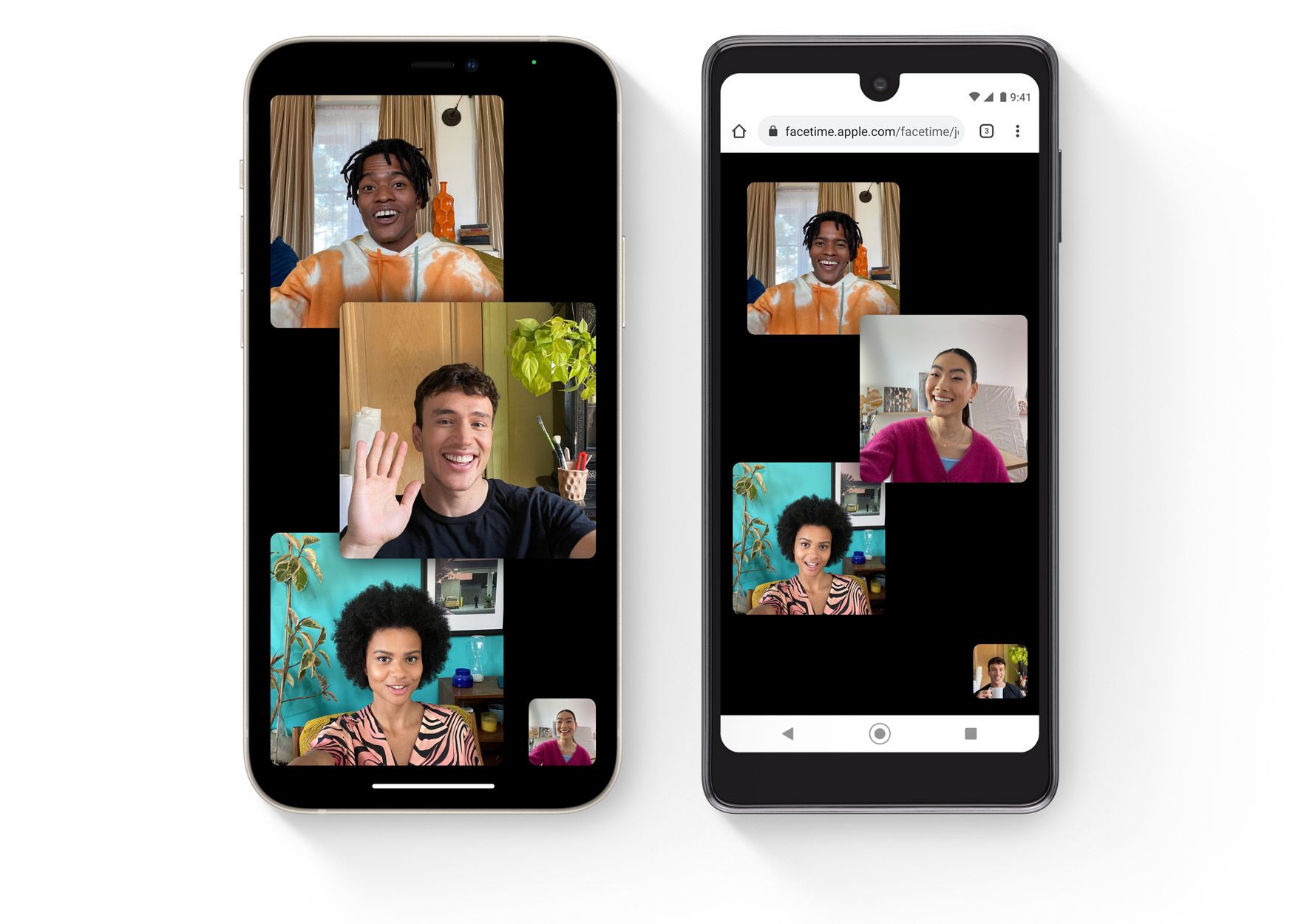
Com o seu link da Web do FaceTime criado, a outra parte simplesmente abre o link no navegador da web para entrar na chamada. É um processo bastante simples que não requer nenhum software ou aplicativo especial ou plug-in de navegador, desde que a parte que está entrando na chamada de seu dispositivo Windows ou Android use um navegador moderno como Chrome, Edge ou Firefox.
Vamos revisar as etapas para criar, agendar, compartilhar e usar o FaceTime com as plataformas Android e Windows.
Como criar um link FaceTime exclusivo
Você precisa criar um link da web exclusivo para que os usuários do Windows e do Android participem de sua chamada.
Abra o FaceTime no seu iPhone ou iPad e escolha a opção Criar Link próximo ao topo da interface. Isso abrirá a planilha de compartilhamento. Agora selecione Adicionar nome próximo ao topo da planilha de compartilhamento para dar à sua chamada do FaceTime um nome personalizado. Nomear a chamada torna mais fácil distinguir entre várias chamadas programadas.
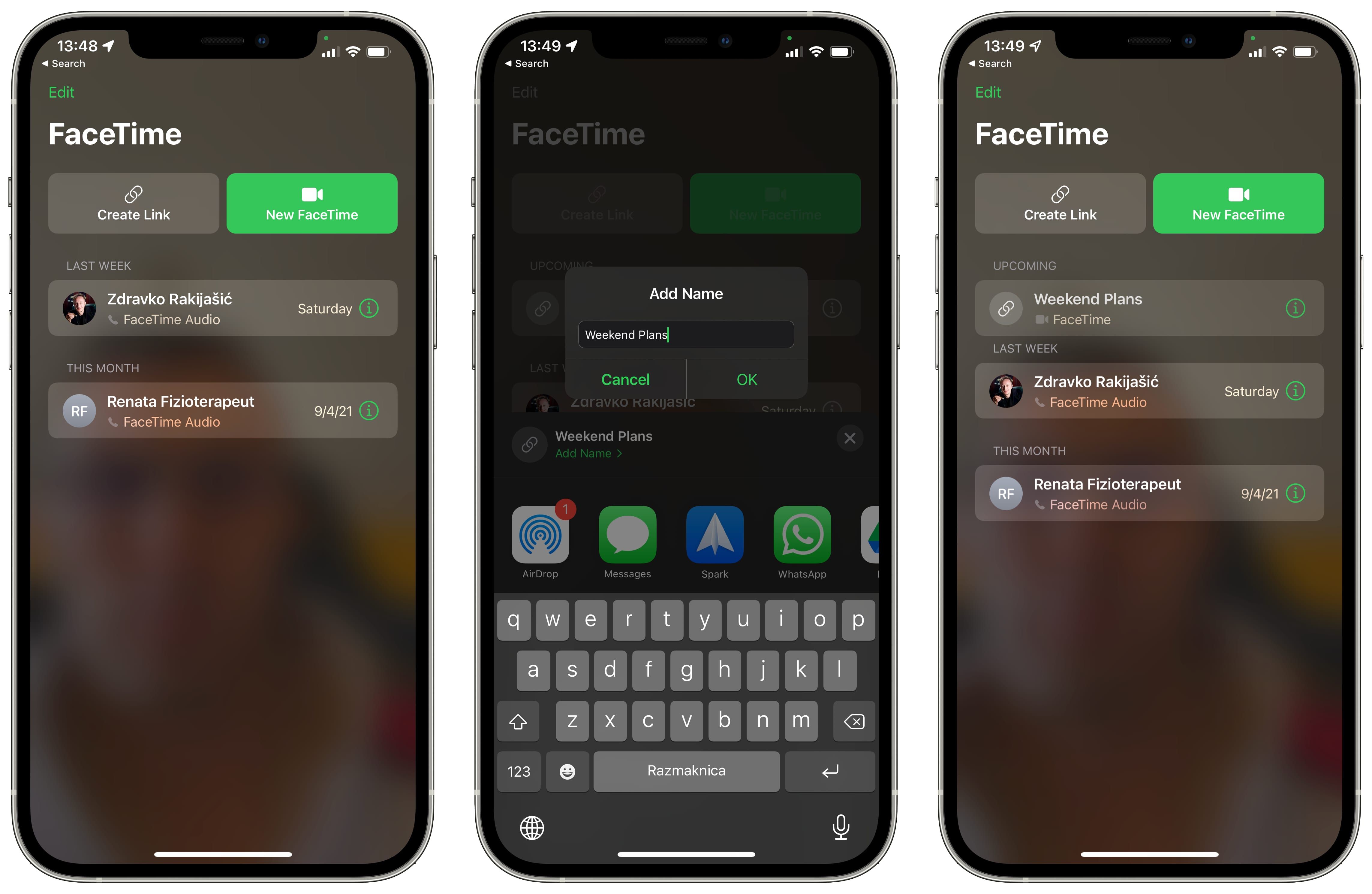
Com a chamada nomeada, escolha Copiar no menu para que você possa colar o URL da chamada do FaceTime em Mensagens, Mail ou qualquer outro aplicativo. Opcionalmente, você pode gerar um link para um evento relacionado no aplicativo Calendário, se desejar. Isso permitirá que todos saibam exatamente onde e quando se encontrar.
Toque no X para fechar a planilha de compartilhamento e termine de criar seu link exclusivo do FaceTime (não se esqueça de adicionar pelo menos uma pessoa à chamada). Você pode encontrar todas as chamadas futuras do FaceTime listadas sob o título Próximas no aplicativo FaceTime no iPhone, iPad e Mac.
Como compartilhar um link do FaceTime com outras pessoas
Agora você deve compartilhar o link criado com qualquer pessoa que deseja convidar para participar da chamada agendada. Para compartilhar um link do FaceTime, toque no botão i ao lado da chamada listada em Próximas e escolha a opção Compartilhar link . Na planilha de compartilhamento, escolha amigos ou familiares para enviar o link por mensagem de texto ou selecione um aplicativo como Mail ou WhatsApp para compartilhar o link por meio dele.
Como iniciar uma chamada FaceTime agendada
Com o link do FaceTime compartilhado, a chamada real não começará até que seja manualmente iniciada. Para fazer isso, toque na chamada listada sob o título Em breve para abrir a experiência FaceTime em tela inteira. Isso lhe dá a chance de ver sua aparência e verificar se outras pessoas já entraram na chamada.
Para iniciar a chamada agendada, clique no botão verde Ingressar no canto superior direito.
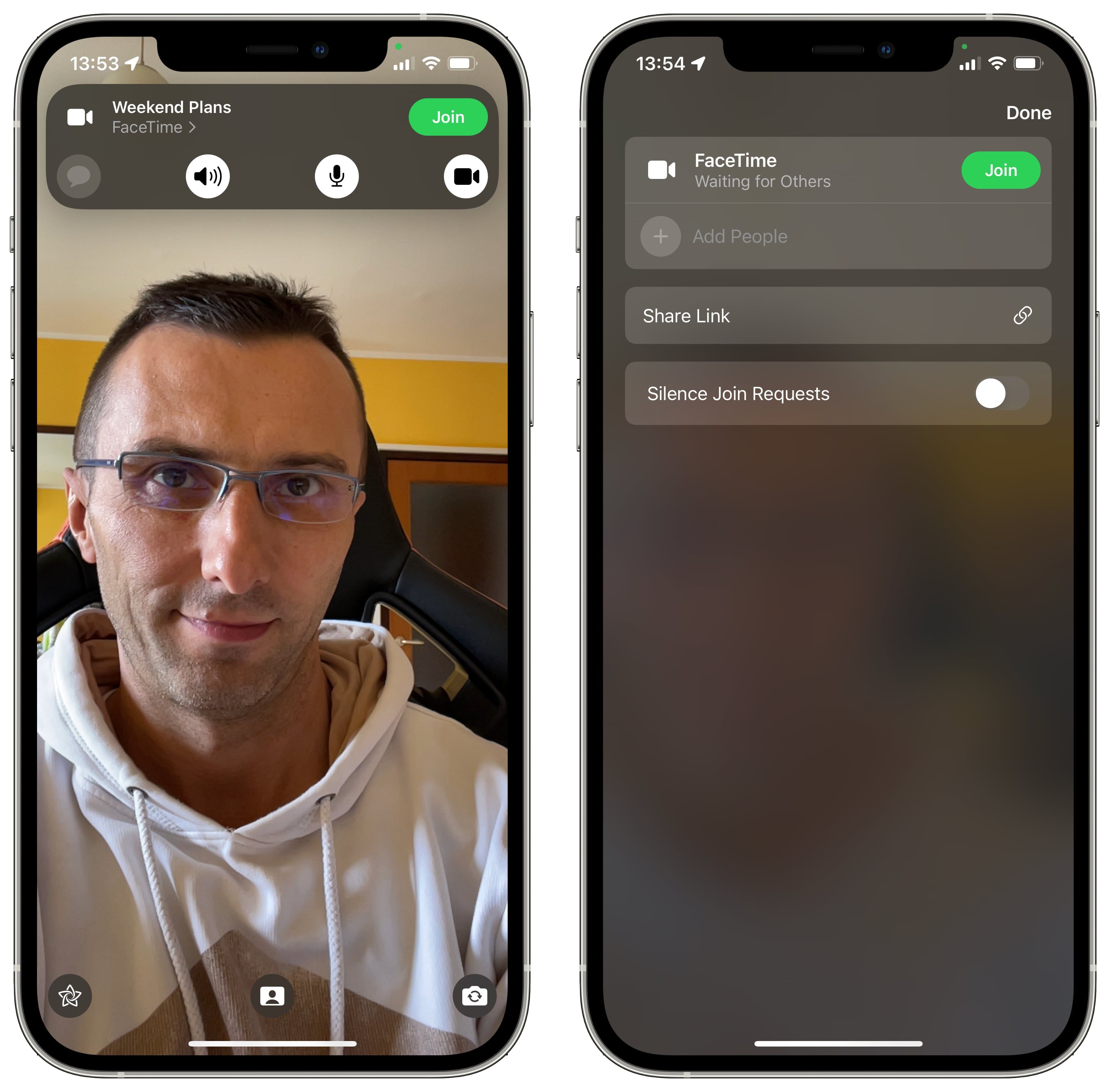
Para encerrar a ligação do FaceTime em seu dispositivo Apple, toque na tela próxima à parte superior para abrir os controles do FaceTime e aperte o botão vermelho Sair . Isso encerrará a chamada, mas seu link ainda estará ativo para qualquer pessoa que deseje ingressar na chamada, se você reiniciá-la no futuro.
Para tornar o link inativo, você deve excluí-lo manualmente.
Como excluir um link do FaceTime
Seu link exclusivo do FaceTime permanece ativo até ser excluído manualmente.
Para excluir um link do FaceTime agendado, deslize para a esquerda sob o título Próximos para revelar uma opção Excluir . Toque nele e confirme a operação escolhendo Excluir link na caixa de diálogo que aparece. Como alternativa, toque em i ao lado da chamada listada e escolha Excluir Link .
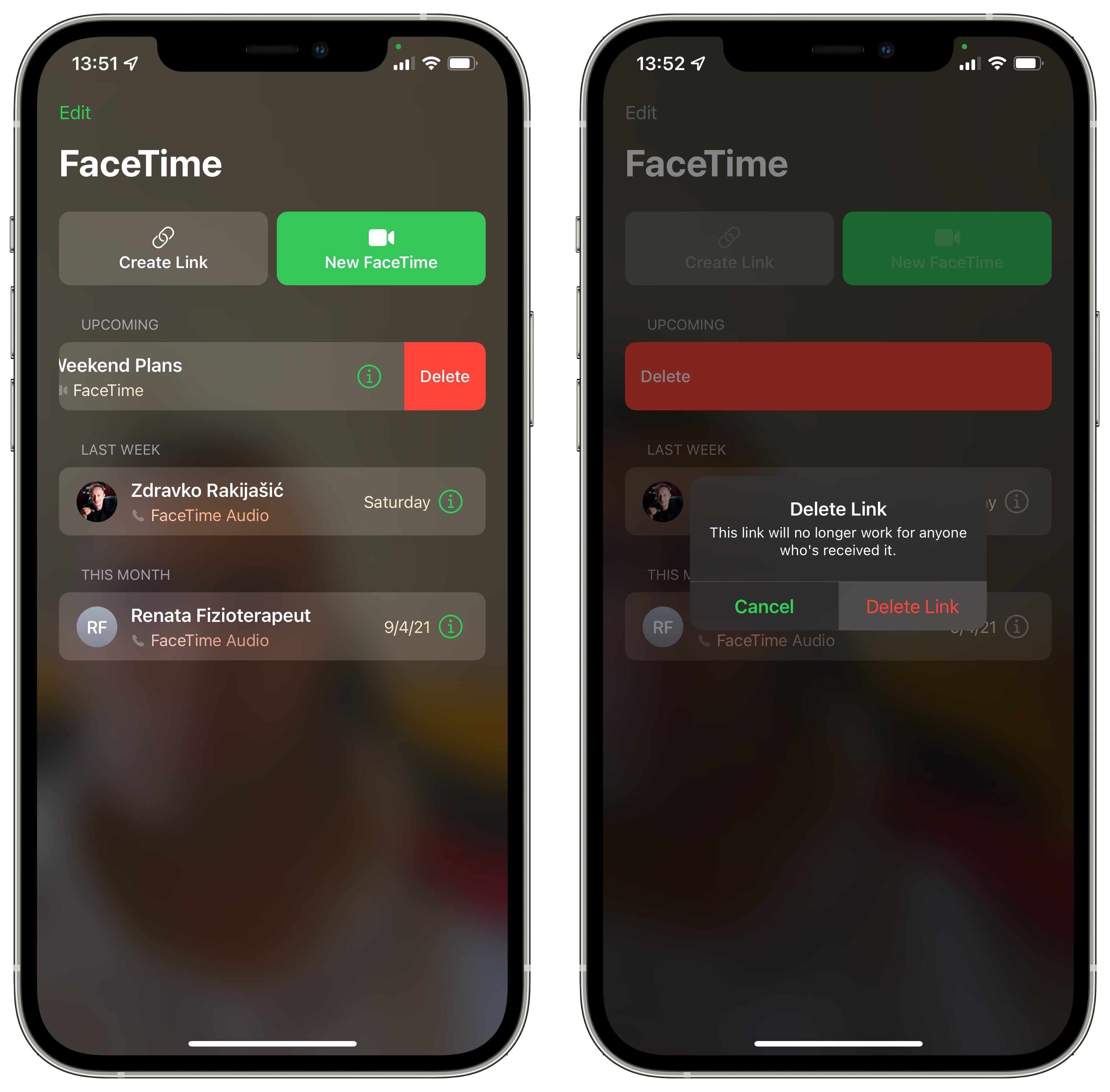
Excluir o link torna sua chamada subjacente inoperante para qualquer pessoa com quem você o compartilhou.
Como participar de uma chamada FaceTime no Android ou Windows
Para usuários de Android e Windows, o FaceTime em um navegador funciona surpreendentemente bem. As chamadas são criptografadas de ponta a ponta, enquanto a qualidade de vídeo e áudio é a esperada do FaceTime.
Para ingressar em uma próxima chamada FaceTime de um dispositivo Android ou Windows, um usuário que não seja da Apple deve clicar no link recebido do usuário da Apple que agendou a chamada. É importante ressaltar que os usuários que não são da Apple não precisam criar um ID Apple para entrar na chamada, o que remove uma barreira significativa.
Todos os participantes de chamadas não pertencentes à Apple precisarão digitar o nome que desejam usar durante esta chamada FaceTime específica. O proprietário da chamada receberá uma notificação em seu dispositivo Apple informando-o sobre uma solicitação pendente. Mesmo que um usuário que não seja da Apple veja seu vídeo ao vivo, as outras partes não verão o seu até que um usuário que não seja da Apple seja aprovado.
Depois que o proprietário da chamada admitir um participante que não seja da Apple, ele entrará na chamada instantaneamente.
Para encerrar a chamada, os usuários de Android ou Windows devem clicar no botão Encerrar . A chamada é encerrada automaticamente depois que o usuário da Apple que a criou pressiona o botão Sair do lado dele.
As chamadas FaceTime em várias plataformas são privadas?
As chamadas FaceTime com usuários do Windows ou Android são criptografadas de ponta a ponta, assim como as chamadas Apple-a-Apple. Ao configurar o FaceTime em seu dispositivo Apple, você pode selecionar o número do seu celular ou endereço de e-mail como seu identificador de chamadas. Sempre que um usuário do Windows ou Android entrar no FaceTime a partir de um link, ele poderá ver o seu identificador de chamadas.
Isso é algo que vale a pena ter em mente. Pode ser uma boa ideia usar um endereço de e-mail separado como seu identificador de chamadas ao usar o FaceTiming com amigos que não sejam da Apple.
O FaceTime deveria se tornar um padrão da indústria
Quando Steve Jobs revelou o FaceTime como uma surpresa "mais uma coisa" durante a coletiva de imprensa do iPhone 4 em 2010, ele prometeu que a Apple trabalharia com órgãos de padrões internacionais para fazer o recurso funcionar em plataformas não-Apple. Ele até imaginou que o FaceTime se tornaria um padrão da indústria.
Infelizmente, isso não aconteceu e ainda precisamos saber por quê. Apesar da falta de aplicativos nativos no Windows e Android, e da necessidade de um dispositivo Apple para criar um link FaceTime em primeiro lugar, a Apple pelo menos deu a usuários não Apple um produto mínimo viável agora.

